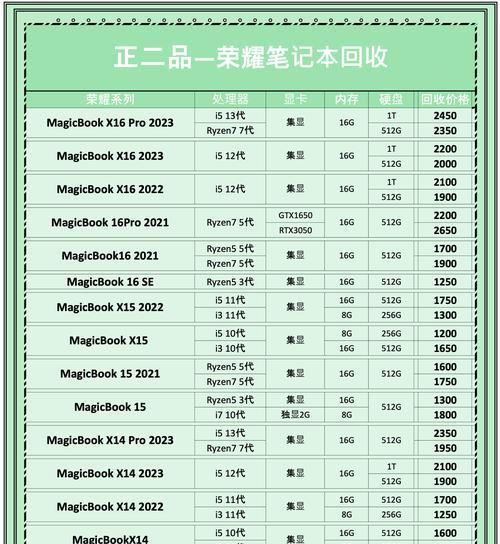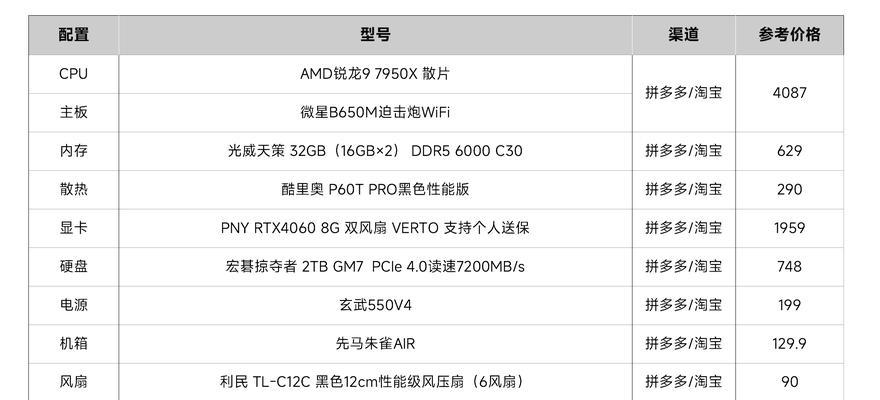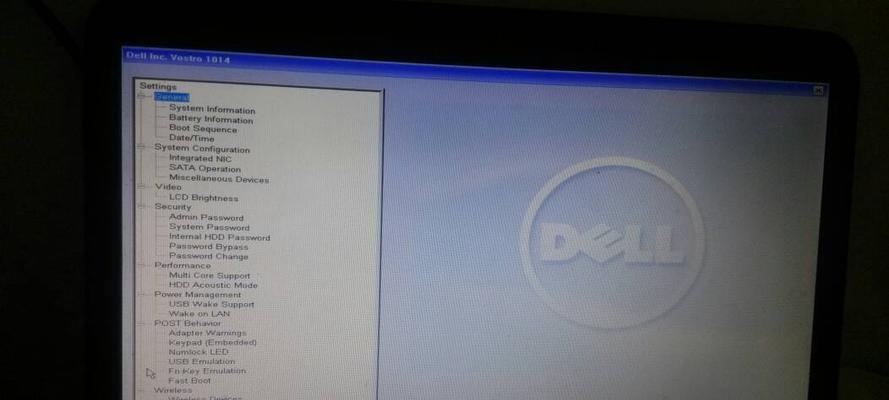老电脑升级内存5条的正确步骤是什么?升级后性能提升明显吗?
随着计算机技术的飞速发展,我们的个人电脑在使用过程中总会出现性能逐渐跟不上软件需求的情况。尤其是老电脑,在运行新软件或进行高负载操作时,往往会显得力不从心。这时,升级内存就成为了一项性价比极高的选择。如何给老电脑升级内存?升级内存后性能又会有哪些变化?今天我们就来解答这些问题。
一、了解升级内存的重要性
在我们开始升级之前,首先要知道为何要升级内存。内存(RandomAccessMemory,RAM)是电脑的短期记忆存储,直接关系到电脑的多任务处理能力和处理速度。当打开较多程序或处理大型文件时,充足的内存能够显著提升电脑的运行效率。尤其对于老电脑而言,扩充内存可以有效延长其使用寿命,提升操作体验。

二、老电脑升级内存的5条正确步骤
步骤1:确认当前内存规格
在购买新内存之前,您需要了解当前电脑里已安装内存的规格。这包括内存的大小、速度(例如DDR3或DDR4)、容量以及是否为双通道配置。您可以直接打开电脑机箱查看内存条的标签,或在电脑操作系统中使用系统信息工具来获取这些信息。
步骤2:选择合适的内存升级方案
根据您的电脑主板型号,选择与现有内存兼容的内存条。需要特别注意的是,不同代的内存有着不同的电压和插槽类型,不可混用。为了达到最佳性能,推荐选择同品牌、同规格的内存条来构建双通道配置。
步骤3:准备工具和新内存
确保您有必要的工具,如防静电手腕或垫,以及螺丝刀等。购买到新内存条后,确保其包装完好无损,并保留发票,以备不时之需。
步骤4:断开电源并打开机箱
在升级内存前,请务必关闭电脑电源,并从插座上拔下电源线。在操作过程中,戴好防静电手腕或在接触电脑部件前触摸金属部分释放静电。然后打开电脑机箱,找到内存插槽。
步骤5:安装新内存条
找到机箱内部的内存插槽,用手指轻轻推开内存插槽两端的固定卡扣,保持一定角度将内存条对准插槽慢慢插入,确保内存条的缺口与插槽的缺口对齐。插入内存条后,两边的卡扣会自动扣紧,之后就可以关闭机箱并重新连接电源。

三、升级内存后性能提升明显吗?
升级内存后,性能提升是显而易见的。老电脑在增加了内存容量后,能够更加顺畅地运行多个程序,提高系统响应速度和数据处理能力。特别是在运行内存需求较高的应用程序,如视频剪辑、大型游戏或复杂的办公软件时,性能提升会更加明显。

四、常见问题与误区
常见问题
1.电脑只识别部分内存:这是由于不兼容或硬件故障导致的,建议返回销售点进行检测或更换。
2.升级内存后稳定性降低:确保新内存与主板兼容,并检查是否有硬件冲突或设置不当的问题。
误区
1.盲目追求高频率内存:应选择与主板相匹配的内存频率,过高的频率可能不会带来预期的性能提升。
2.忽视散热问题:升级内存后,注意观察电脑温度变化,确保良好的散热条件,避免过热导致的性能下降或硬件损坏。
五、
升级老电脑的内存是一个既简单又高效提升性能的好办法。通过以上五个步骤,您可以在家中自行完成升级。升级后的性能提升效果取决于多种因素,包括新旧内存的差异、电脑硬件的剩余潜力等。在进行内存升级之前,了解电脑的具体情况,并遵循正确的步骤和注意事项,就能确保升级顺利完成,同时最大限度地提升老电脑的性能。
版权声明:本文内容由互联网用户自发贡献,该文观点仅代表作者本人。本站仅提供信息存储空间服务,不拥有所有权,不承担相关法律责任。如发现本站有涉嫌抄袭侵权/违法违规的内容, 请发送邮件至 3561739510@qq.com 举报,一经查实,本站将立刻删除。
- 上一篇: 如何选择适合会议办公的笔记本电脑?
- 下一篇: 联想银色独显笔记本性能如何?
- 站长推荐
- 热门tag
- 标签列表